重置 iPhone或更換新 iPhone 後丟失應用程式可能會讓人感到焦慮。幸運的是,Apple 的 iCloud 提供了一種便捷的方法來恢復 iPhone 上的應用程式。在本文中,您將學習如何在 iPhone 設定過程中以及設定完成後從 iCloud 備份還原應用程式。
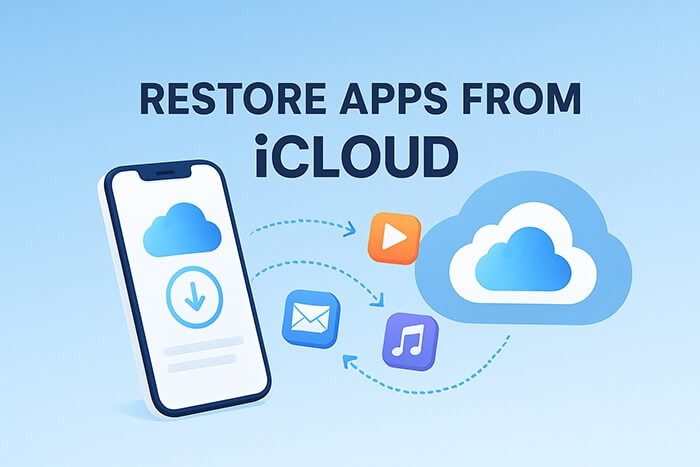
首次設定新 iPhone 或恢復原廠設定後重新啟動裝置時,系統會提供「從 iCloud 備份還原」選項。這是在 iPhone 上從 iCloud 恢復應用程式最完整、最有效的方法,因為它不僅可以恢復應用程式本身,還可以恢復應用程式內資料、佈局設定和其他內容。
以下是從 iCloud 備份還原應用程式的方法:
步驟 1. 開啟您的 iPhone 並開始初始設定程序。
步驟2. 出現提示時,連接到Wi-Fi。需要穩定的網路連線。
步驟3.登入您的Apple ID以存取您的iCloud備份。
步驟4.當您看到「應用程式和資料」畫面時,選擇「從 iCloud 備份還原」。
步驟5.根據日期和大小選擇最相關的備份。
步驟6. 等待下載完成。應用程式、設定和相關數據將自動開始下載。
步驟 7. 在整個過程中,保持裝置插入並連接到 Wi-Fi。

注意:如果您已設定 iPhone/iPad,請先前往「設定」>「一般」>「重設」>「抹掉所有內容和設定」來重置您的 iPhone/iPad。 ( iPhone 無法抹掉?)
設定完成後,可以從 iCloud 恢復應用程式嗎?當然可以。如果您在設定過程中跳過了「從 iCloud 備份還原」步驟,不用擔心。您仍然可以從 App Store 手動重新安裝先前的應用程式。但請注意,此方法僅恢復應用程式本身,不包含應用程式內的個人化資料(例如聊天記錄、遊戲進度保存等)。
設定完成後,如何從 iCloud 恢復應用程式?請依照以下步驟操作:
步驟1.在iPhone上開啟App Store。
第 2 步。點擊右上角的 Apple ID 圖示。
步驟3.點選“已購買”,然後選擇“不在此iPhone上”。
步驟4.瀏覽之前下載的應用程式清單。
步驟5.點擊任何應用程式旁邊的「雲」圖示將其重新下載到您的裝置。

除了應用程式之外,iCloud 還可以備份各種類型的數據,例如聯絡人、照片、日曆、筆記等。您也可以從 iCloud 備份還原這些資料。但是,Apple 官方不支援選擇性恢復這些數據。在這種情況下,您可以使用第三方工具來解決此問題,例如Coolmuster iCloud Backup Recovery 。這是一款專業的 iCloud 資料提取工具,可讓您從 iCloud 備份中選擇性地提取所需的數據,而無需恢復整個系統備份。
iCloud 備份復原的亮點:
以下是使用 iCloud Backup Recovery 從 iCloud 備份還原資料而不遺失資料的方法:
01在電腦上下載並安裝恢復軟體後,打開它並在介面上輸入您的 Apple ID 和密碼。點擊箭頭圖示登錄,您將被引導至下一個畫面。 (注意:如果您的iOS裝置上啟用了雙重驗證,則需要輸入顯示的驗證碼,然後點擊「驗證」即可繼續。)

02接下來,選擇您要復原的檔案類型,然後點選「下一步」圖示。軟體將掃描並顯示您的 iCloud 備份檔。

03掃描完成後,選擇要復原的檔案。最後,點擊「恢復到電腦」即可儲存檔案。

影片教學:
現在您知道了從 iCloud 恢復應用程式的具體步驟,無論是設定期間一鍵恢復,還是稍後手動重新安裝應用程序,iCloud 都為這兩種方式提供了便捷的支援。
如果您想恢復更多類型的數據,不妨嘗試Coolmuster iCloud Backup Recovery 。它可以讓您更靈活地管理 iCloud 備份內容,讓您無需擦除裝置即可恢復關鍵資料。
相關文章:





